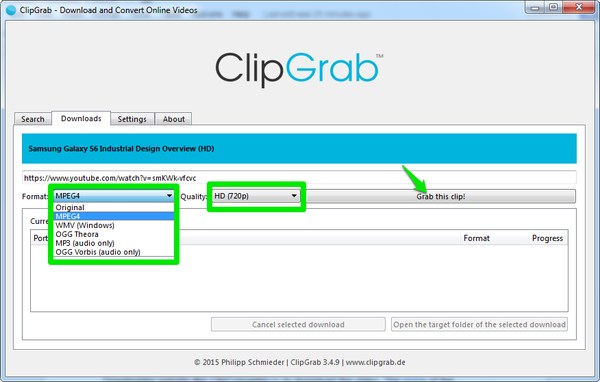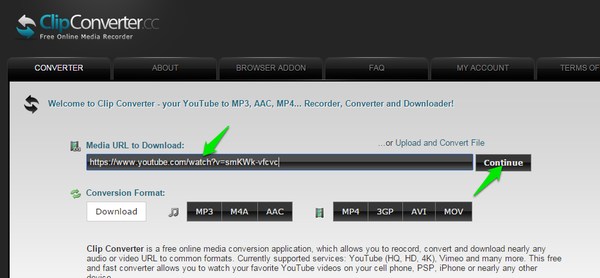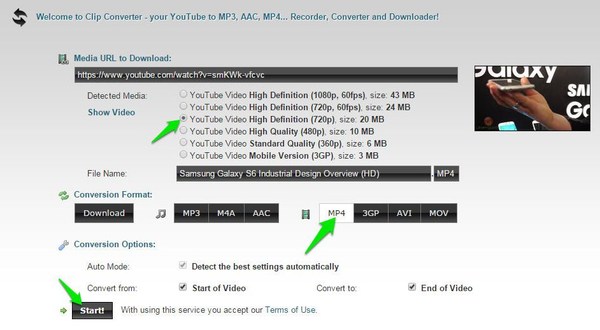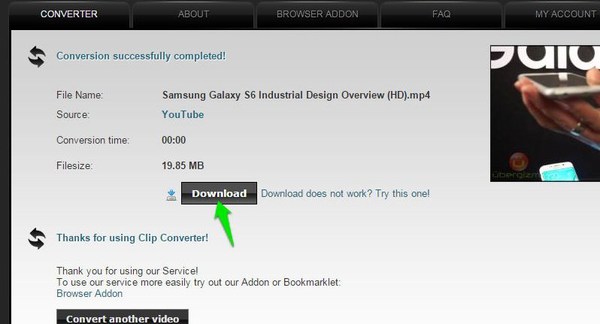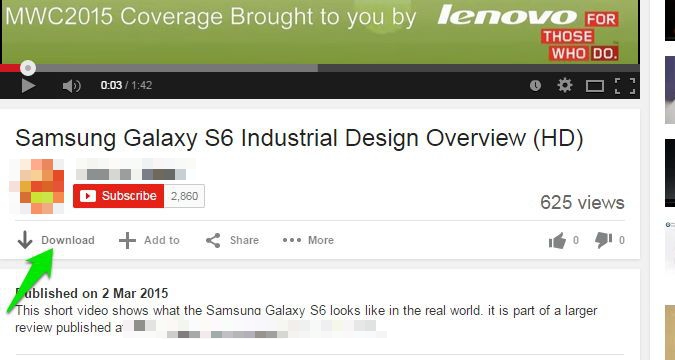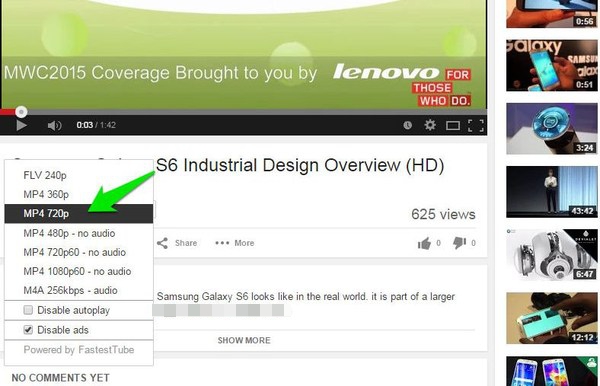Come scaricare video di YouTube su PC
Potresti già sapere che non esiste un pulsante "Download" ufficiale sui video di YouTube. Ciò significa che non puoi scaricare video da YouTube, Google non lo consente. Perché, stai chiedendo? Perché Google dovrebbe consentire alle persone di guardare i video offline e rovinare tutto le sue entrate pubblicitarie? Inoltre, c'è un problema di copyright e altri usi illegali dei video.
Il download di video di YouTube non è assolutamente consentito, è anche scritto nei Termini di servizio di YouTube "Non devi scaricare alcun Contenuto a meno che tu non veda un "download" o un collegamento simile visualizzato da YouTube sul Servizio per quel Contenuto".
Perché puoi scaricare video di YouTube?
Il problema principale sono sicuramente i diritti d'autore e successivamente le entrate pubblicitarie. Tuttavia, se desideri scaricare un video solo per "Uso personale", potrebbe non essere illegale (le leggi sono diverse per ogni regione/paese). Perché non sei obbligato a vedere gli annunci e se stai guardando un video offline senza annunci, allora è un tuo diritto, Google non può costringerti a guardarlo sulla loro piattaforma con annunci.
Per quanto riguarda i diritti d'autore, se ti assicuri di scaricare il video solo per uso personale, ad esempio un accesso rapido, un ritardo durante la riproduzione di video o un piano dati di salvataggio, puoi scaricare il video. Tuttavia, assicurati che sia solo per uso personale poiché sei l'unico responsabile di qualsiasi azione contro di te! Fai i compiti per assicurarti di rispettare la legge nella tua regione.
Se hai davvero bisogno di scaricare video di YouTube, ci sono molti strumenti di terze parti che possono aiutarti a scaricarli in diversi modi.
In questo tutorial, ti spiegheremo come scaricare un video di YouTube utilizzando diversi strumenti, dai quali puoi utilizzare quello più adatto alle tue esigenze.
Scarica i video di YouTube su PC
Puoi scaricare diversi software di download che ti permetteranno di scaricare video da YouTube. Esistono anche alcuni siti Web che ti permetteranno di scaricare video di YouTube senza la necessità di scaricare un software separato. Il processo è quasi lo stesso per la maggior parte degli strumenti, basta copiare l'URL del video e incollarlo nello strumento e scegliere la qualità e il formato del video per scaricarlo.
Ecco alcune opzioni affidabili che potrebbero interessarti…
ClipGrab
ClipGrab è molto semplice da usare ed è uno degli strumenti più utilizzati per scaricare video e non solo da YouTube ma anche da Vimeo, Dailymotion e molti altri siti simili. Hanno una buona reputazione e seguono una legislazione adeguata per proteggere i tuoi dati.
Innanzitutto, è necessario l'URL del video che si desidera scaricare. Basta aprire il video che si desidera scaricare e copiarne l'URL evidenziando e premendo Ctrl+C o facendo clic destro su di esso e scegliendo "Copia" dal menu contestuale.
Ora scarica ClipGrab e avvia il programma. Vai alla scheda "Download" e incolla l'URL nella barra di ricerca fornita. Dopo un piccolo ritardo vedrai tutte le seguenti opzioni disponibili, incluse le opzioni Formato e Qualità. Basta impostare la qualità e il formato richiesti e fare clic su "Prendi questa clip!" per scaricare il video. Puoi anche scaricare più di un video contemporaneamente aggiungendo un altro video utilizzando la procedura sopra menzionata mentre il primo è in fase di download.
ClipConverter.cc
Se non desideri scaricare un software specifico sul tuo PC, puoi anche utilizzare un sito Web di download come ClipConverter.cc per scaricare il video. I termini del sito Web affermano inoltre che è necessario scaricare un video solo per uso personale. L'uso principale di questo sito Web è convertire video e audio in diversi formati. Puoi caricare un file o fornire un collegamento all'audio/video per convertirlo e scaricarlo.
Supporta molti siti Web, inclusi YouTube, Dailymotion, Vimeo e altri, il che significa che puoi convertire e "scaricare" video anche da questi siti Web.
Basta copiare l'URL della pagina del video e incollarlo nel campo di ricerca su questo sito web. Fai clic su "Continua" accanto al campo di ricerca e avrai la possibilità di scegliere la qualità del video.
Scegli la qualità del video e anche il formato che vorresti avere e poi clicca su Avvia per convertire (ci vorranno alcuni secondi a seconda della lunghezza del video).
Una volta convertito, vedrai un pulsante "Download" su cui puoi fare clic per scaricare il tuo video.
Il tubo più veloce
Se vuoi che il processo sia ancora più semplice con soli 2 clic, puoi ottenere un'estensione che aggiungerà un pulsante "Download" direttamente sul video. Non troverai estensioni per il download sul Google Web Store per ovvi motivi che Google non è un fan di consentire alle persone di scaricare video da YouTube.
FastestTube doveva essere un'estensione su Google Web Store, ma è stato bloccato a causa delle regole di Google Web Store. Tuttavia, il team ha creato un programma di installazione exe per installare l'estensione in Chrome e in tutti gli altri browser.
Basta installare l'estensione utilizzando le chiare istruzioni fornite da FastestTube e abilitarla. Una volta abilitata l'estensione, ti basterà aprire il video su YouTube e un pulsante "Download" sarà disponibile nella parte inferiore del video.
Basta fare clic su di esso e scegliere il formato e la qualità del video per avviare il download.
Conclusione
C'erano alcuni semplici modi per scaricare i video di Youtube e guardarli online. Assicurati solo di scaricare i video di YouTube solo per motivi personali. Sarai l'unico responsabile per qualsiasi azione legale intrapresa contro di te.
Se hai domande o conosci un metodo migliore per scaricare video da YouTube, faccelo sapere nei commenti qui sotto.